Google-kuvien tulisi olla kaikkien valokuvien ja videoiden perimmäinen mediakirjasto. Kuinka jakaa Google Kuvien valokuvat ja albumit? Google-kuvien jakamiseen on useita menetelmiä. Artikkelissa jaetaan nämä menetelmät eri tilanteisiin.
Jos Google Photos -palvelussa on tärkeitä tai yksityisiä valokuvia tai videoita, sinun tulee kiinnittää erityistä huomiota myös sen turvallisuuskysymyksiin Google-kuvien jakaminen. Onko turvallista, kun jaat valokuvia muiden kanssa? Voit myös löytää vaihtoehtoisen tavan valokuvien siirtämiseen turvallisesti artikkelista.
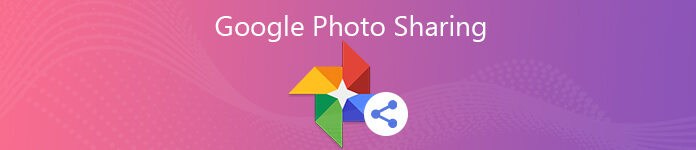
- Osa 1: 3 Kuvien ja Google-kuvien albumien jakamistavat
- Osa 2: Onko Google-kuvien jakamismenetelmiin turvallista?
- Osa 3: Paras Google-valokuvavaihtoehto valokuvien siirtämiselle
Osa 1: 3 Kuvien ja Google-kuvien albumien jakamistavat
Käytätpä sitten Google Photos -sovellusta iPhonessa, Android-puhelimellasi tai verkkoselaimellasi, löydät 3 tärkeintä Google-valokuvien jakamismenetelmää, jaa keskusteluun, luo jaettu albumi ja lähettää linkin jaetuille valokuville. Opi vain lisätietoja alla.
Tapa 1: Kuvien jakaminen suoraan Google-kuvista
Vaihe 1 Käynnistä Google Photos -sovellus älypuhelimellasi. Kirjaudu Google Photos -tiliin käyttäjätunnuksella ja salasanalla. Valitse valokuva, jonka haluat jakaa, ja napsauta sitten Jaa: painiketta.
Vaihe 2 Voit valita lisää jaettavia valokuvia. Valitse sähköpostiosoite luettelosta tai kirjoita uusi sähköpostiosoite, jotta voit jakaa valokuvia Google-kuvasi kautta.
Vaihe 3 Valitse Jakaa vaihtoehto. Voit jakaa valokuvia kautta pudottaa lentokoneesta, Viesti-, Mail- ja muut älypuhelimesi sovellukset. Se lähettää valokuvat Google-kuvista.
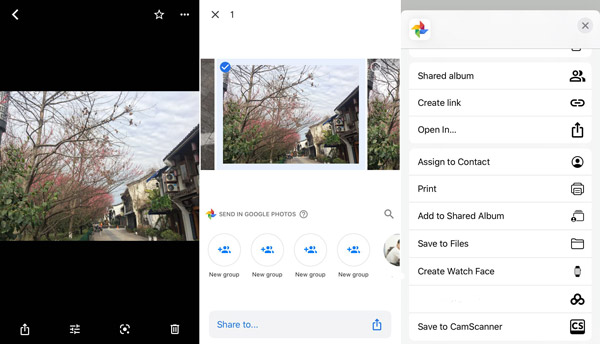
Tapa 2: Kuinka luoda jaettu albumi Google-valokuvien jakamiseen
Vaihe 1 Kirjaudu sisään Google Photos -tiliin ja napauta albumit -vaihtoehto luoda uusi albumi valokuville ja videoille, jotka haluat jakaa. Klikkaa Plus -painikkeen yläpuolella Uusi albumi vaihtoehto lisätä tiedostoja.
Vaihe 2 Nyt voit valita valokuvat Google-kuvista ja lisätä otsikon jaetulle albumille. Lisäksi voit lisätä kuvauksia kaikille albumin jaetuille tiedostoille.
Vaihe 3 Kun lisäät kaikki valokuvat, voit napsauttaa Jaa: -painike, jos haluat jakaa Google Photos -palvelun usein otettuihin sähköpostiosoitteisiin tai lähettää kuvia pikaviestisovellusten kautta.
Lue tästä lähetä suuret valokuvat sähköpostitse.

Tapa 3: Kuinka lähettää linkki tai upottaa verkkosivustoon Google Kuvien kautta
Vaihe 1 Kun olet valinnut albumin Google Kuvista, voit napauttaa Lisää vaihtoehto -painiketta ja valitse Jaa: -painike jakaa Google-kuvat yllä olevana menetelmänä.
Vaihe 2 Voit napauttaa sähköpostia tai sovelluksen sijasta Luo linkki vaihtoehto saada linkki Google-kuvien valokuva-albumiin. Napsauta vain kopio vaihtoehto lähettää linkki älypuhelimesi toisen sovelluksen kautta.
Vaihe 3 Jos joudut jakamaan Google-kuvia blogissa, voit muuttaa linkin HTML-koodiksi ja lisätä koodin verkkosivulle. Tämän jälkeen yleisösi voivat katsella valokuvia suoraan blogistasi.

Osa 2: Onko Google-kuvien jakamismenetelmiin turvallista?
Onko Google-kuvien jakaminen turvallista, vaikka valokuvat jaettaisiin vain tietyille ystäville? Itse asiassa kaikki Google-kuvien jaetut valokuvat ja videot ovat avoimia yleisölle. Kun on joitain tärkeitä tiedostoja, kuinka muokata Google-valokuvien jakamisen eri parametreja tai jopa lopettaa Google-kuvien jakaminen?
1. Kuinka lisätä yhteystietoja Google-valokuvien jaettuun albumiin
Vaihe 1 Avaa jaettu Google Photos -albumi ja napauta Profiili kuva yläosassa. Sen avulla voit lisätä uusia yhteystietoja Gmail-tilillä jaettuun albumiin.
Vaihe 2 On jakaminen Vaihtoehto-näytössä voit napauttaa Kutsu yhteystietoja ja valita sähköpostit tai yhteystiedot luettelosta. Kopioi linkki käyttämällä alla olevaa linkkiä Linkki jaettavaksi vaihtoehto.
Vaihe 3 Kun jaat Google-kuvia, voit tarkistaa yhteyshenkilöt, jotka ovat käyttäneet Google-valokuvien linkkiä. Kuka tahansa, jolla on linkki, voi kuitenkin myös käyttää kuvia.
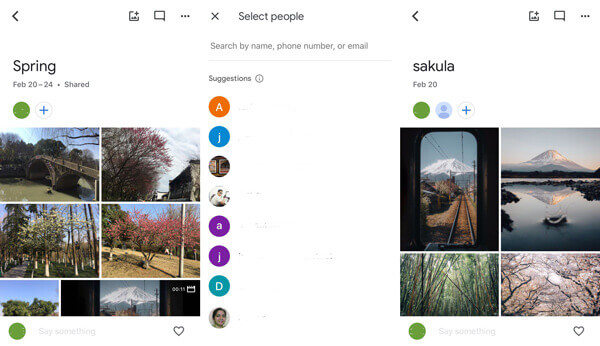
2. Kuinka lopettaa Google-kuvien jaetun albumin jakaminen
Vaihe 1 Estä henkilö on valinta, jonka avulla voit lopettaa jaetun albumin jakamisen. Voit siirtyä Kutsu-ruutuun estämään yhteystiedot.
Vaihe 2 Voit poistua jaetusta Google-kuvasta avaamalla jaetut albumivaihtoehdot ja napauttamalla Jätä albumi nimesi vieressä.
Osa 3: Paras Google-valokuvavaihtoehto valokuvien siirtämiselle
Jos haluat jakaa joitain yksityisiä valokuvia tai varmuuskopioida tärkeät mediatiedostot Google-kuvista toiseen laitteeseen, Apeaksoft MobieTrans on turvallinen Google-valokuvien jakamisvaihtoehto tiedostojen siirtämiselle helposti eri laitteiden välillä. Lisäksi se tukee valokuvia, videoita, yhteystietoja, tekstiviestejä ja muita tiedostomuotoja.
- Jaa Google Photos iOS-laitteen, Android-puhelimen ja tietokoneen välillä.
- Tukee enemmän tiedostomuotoja kuin Google Kuvat, kuten yhteystietoja, tekstiviestejä jne.
- Siirrä, muokkaa, lisää, poista ja hallitse valokuvia oikein ja tehokkaasti.
- Tuki iPhonelle, Samsungille, HTC: lle, Motorolalle ja muille laitteille helposti.
Vaihe 1 Lataa ja asenna Apeaksoft MobieTrans tietokoneellesi. Kytke älypuhelimet vain tietokoneeseen alkuperäisellä USB-kaapelilla. Sen jälkeen ohjelma pystyy tunnistamaan kaikki valokuvat kytketyissä laitteissa.

Vaihe 2 Siirry vasemman valikon Valokuvat-vaihtoehtoon, ja voit valita valokuvia eri paikoista. Valitse siirrettävät valokuvat. Voit myös valita koko albumin Google Kuvina.

Vaihe 3 Sen jälkeen voit valita kohdelaitteen Vie laitteeseen vaihtoehto siirtää valokuvia toiseen kytkettyyn laitteeseen. Voit myös tallentaa valokuvat tietokoneellesi -sovelluksella Vie tietokoneeseen vaihtoehto.

Vaihe 4 Muutaman sekunnin kuluttua, kun koko prosessi on päättynyt, voit napsauttaa Avaa kansio -painiketta tarkistaaksesi valokuvat. Se siirtää valokuvat mihin tahansa kohdelaitteeseen suoraan ilman vuotovaaraa.

Yhteenveto
Kun haluat jakaa valokuvia tai videoita Google-kuvista, artikkelissa on kolme yleisesti käytettyä Google-kuvien jakamismenetelmää. Jos haluat jakaa yhden valokuvan, kokonaisen albumin tai jopa jakaa Google Kuvia URL-osoitteen kautta, löydät aina haluamasi ratkaisun helposti. Kuvien jakaminen Google-kuvien kautta ei kuitenkaan ole turvallista. Apeaksoft MobieTrans on aina haluttu ratkaisu, jonka voit ottaa huomioon.




